
Публикувано
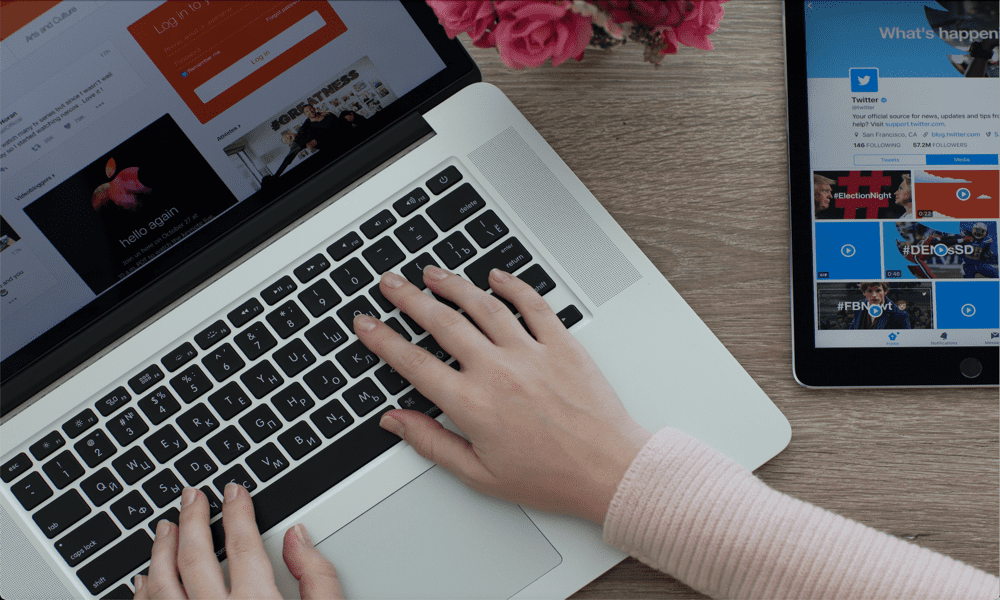
Когато нещата се объркат с вашия Mac, понякога единственото решение е да го рестартирате. Ето как да рестартирате Mac.
Това е ярък призив на екипите за ИТ поддръжка по целия свят и крилатата фраза на телевизионното шоу ИТ тълпата: Опитахте ли да го изключите и включите отново? Често се случва изключването и повторното включване на компютъра ви да коригира много от проблемите, които има, но всъщност не винаги е толкова лесно да го направите.
Ако ти си използвайки Mac, например, обикновено можете да рестартирате компютъра си от менюто на Apple, но какво ще стане, ако вашият Mac е замръзнал и вие не можете да използвате вашата мишка или тракпад? За щастие, има други начини да накарате вашия Mac да се рестартира или дори да го принудите да го направи, ако не играе. Ето всичко, което трябва да знаете за това как да рестартирате Mac.
Как да рестартирате Mac от лентата с менюта
Ако нямате проблеми с вашия Mac и все още можете да контролирате курсора с
- Щракнете върху Ябълка икона вляво от лентата с менюта в горната част на екрана.
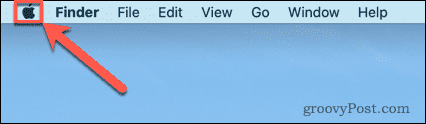
- Изберете Рестартирам.
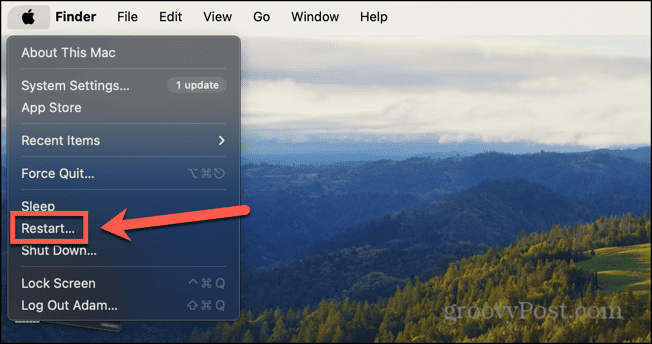
- Ще бъдете помолени да потвърдите решението си.
- Ако искате текущо отворените прозорци да се отворят отново, когато вашият Mac се рестартира, уверете се, че Отворете отново Windows при повторно влизане се проверява.
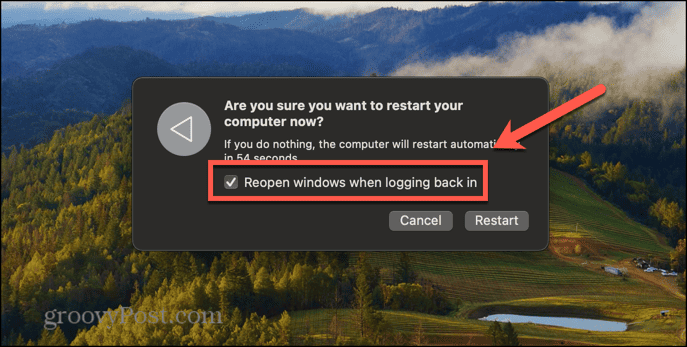
- Кликнете Рестартирам или изчакайте обратното броене да приключи и вашият Mac ще се рестартира.
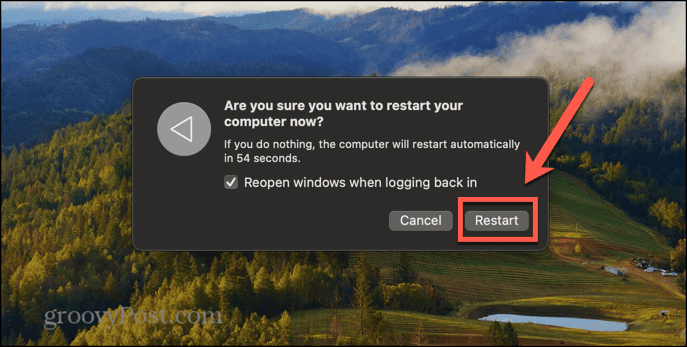
Как да рестартирате Mac с помощта на клавиатурата
Можете също така да рестартирате своя Mac, като използвате клавишна комбинация. Това може да бъде полезно, ако нещо е причинило замръзване на вашия Mac, така че да не можете да преместите курсора, за да използвате метода по-горе. Това също е добър метод, ако просто предпочитате с помощта на клавиатурата вместо мишка или тракпад за управление на вашия Mac.
- Задръжте натиснат Ctrl на вашия Mac и го задръжте натиснат за следващата стъпка.
- Натисни Мощност бутон на клавиатурата на Mac. Това може да изглежда като символ за захранване, символ за изваждане или може да е празно с вграден сензор за Touch ID.
- Изберете Рестартирам от появилото се меню.
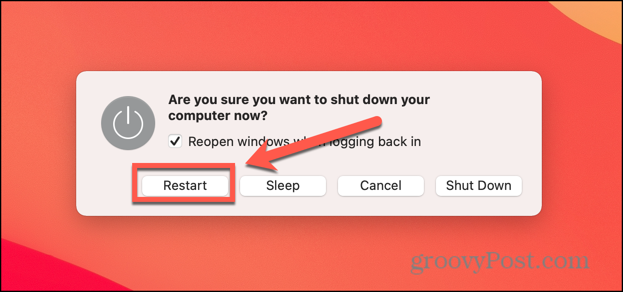
- Вашият Mac сега ще се рестартира.
Как да принудително рестартирате Mac с помощта на клавиатурата
Ако горната клавиатурна комбинация не работи, защото вашият Mac е замразен, тогава ще трябва да прибегнете до принудително рестартиране на вашия Mac. Можете да рестартирате принудително вашия Mac, като използвате подобна клавишна комбинация. Това ще използва бутона за захранване на вашия Mac, който може да е и ваш Докоснете бутон ID.
- Задръж Ctrl+Command и ги задръжте натиснати за следващата стъпка.
- Натиснете и задръжте Мощност бутон на клавиатурата на Mac. Това може да има символ за захранване, или символ за изваждане, или може да е вашият бутон Touch ID.
- Дръжте и трите клавиша натиснати, докато вашият Mac започне да се рестартира.
- Вече можете да освободите клавишите, докато вашият Mac се рестартира.
Как да принудително рестартирате Mac с помощта на бутона за захранване
Ако нито един от методите по-горе не работи, можете да принудите вашия Mac да се изключи чрез бутона за захранване. Това обаче няма да рестартира вашия Mac. Ще трябва ръчно да го рестартирате, като натиснете бутона за захранване, след като Mac се изключи напълно.
- Натиснете и задръжте Мощност бутон на вашия Mac.
- На MacBooks това ще бъде на клавиатурата и ще има символ за захранване, символ за изваждане или Touch ID сензор върху него.
- За iMac, Mac Studio или Mac Mini бутонът за захранване се намира на гърба на устройството.
- Продължете да държите бутона за захранване, докато вашият Mac се изключи.
- Изчакайте няколко секунди и натиснете отново бутона за захранване, за да рестартирате вашия Mac.
Как да рестартирате Mac от терминал
Ако вашият Mac не е напълно замразен, можете също да рестартирате своя Mac с помощта на терминал. Можете също така да посочите колко дълго вашият Mac трябва да изчака, преди да се рестартира.
- Стартирайте Терминал приложение на вашия Mac.
- Въведете следната команда, за да рестартирате незабавно:
sudo shutdown -r now
- За да рестартирате след определен период от време, сменете сега с броя минути, преди да искате да се извърши рестартирането.
- Например, за да рестартирате вашия Mac след пет минути, въведете следната команда:
sudo shutdown -r 5
- Можете също да изключите вашия Mac, като замените -р с -ч, или заспите вашия Mac чрез замяна -р с -с.
sudo shutdown -h now
Тази команда ще изключи напълно вашия Mac. За да стартирате отново, просто натиснете бутона за захранване.
Научете повече за вашия Mac
Знанието как да рестартирате Mac може да помогне, когато нещо се обърка, особено ако не можете да използвате мишката или тракпада, защото вашият Mac е замръзнал. Трябва да знаете, че ако принудите вашия Mac да се рестартира, може да загубите всички незапазени данни. Ако е възможно, винаги е най-добре да използвате стандартните методи за изключване на вашия Mac, което ще ви подкани да запазите незапазената работа, преди да започне изключването.
Без значение от колко време имате своя Mac, винаги има още нещо, което можете да научите за него. Например, знаете ли, че можете защитете с парола папка на вашия Mac за да запазите съдържанието безопасно скрито?
Беше ли полезна тази статия?
Страхотно, сподели го:
ДялTweetRedditLinkedInелектронна пощаБлагодаря!
Благодаря, че се свързахте с нас.
Благодаря, че се свързахте с нас.



